Safari: Ištrinti slapukus, istoriją, slaptažodžius ir kt.

Norite sužinoti, kaip ištrinti slapukus, istoriją ar slaptažodžių duomenis iš „Apple Safari“ naršyklės? Perskaitykite šį gidą ir sužinokite dabar!
Ar dažnai naudojate bendrus MacBook ar iMac įrenginius namuose, mokykloje ar biure? Ar esate interneto vartotojas, rūpestingas dėl privatumo, ir norite išlaikyti savo naršymo įpročius paslaptyje? Jei taip, čia pateikiami keli nuolatiniai patarimai, kaip ištrinti istoriją „Safari“ ir kitus naršymo duomenis.
macOS puikiai apsaugo nuo kvailų virusų, kenkėjiškų programų ir spywarų, kurie gali sukelti rimtų problemų. Nors jūsų asmeniniai duomenys yra palyginti saugūs asmeniniame Mac, jūsų duomenys ne visada yra saugūs bendruose Mac įrenginiuose. Tarkime, jums nereikia išsaugoti jokio darbo ar asmeninės informacijos bendruose macOS kompiuteriuose. Tačiau jūs reguliariai naudojate tokius įrenginius naršydami internete.
Blogi aktoriai gali išgauti jautrią naršymo istoriją iš tokių įrenginių, tokių kaip jūsų naršymo įpročiai, svetainės, kurias lankote, internetinės bankininkystės sąskaitos, e. prekybos svetainės ir daug daugiau. Hackeriai žino, kaip monetizuoti jūsų naršymo duomenis arba kaip juos panaudoti išpirkai gauti.
Todėl turėtumėte tapti įpročiu atlikti šiuos veiksmus kiekvieną kartą, kai naudojate bendrą Mac įrenginį. Kadangi „Safari“ yra labiausiai paplitusi naršyklė „Mac“, verta pradėti mokytis, kaip apsaugoti save internete naudojant „Safari“. Galite tai padaryti ištrindami istoriją, talpyklą, slapukus, automatinio užpildymo duomenis, kredito kortelių duomenis, atsisiųstus failus ir daugelį kitų dalykų. Paskandiname į tai!
Turinys
Kokius duomenis „Safari“ kaupia „Mac“?
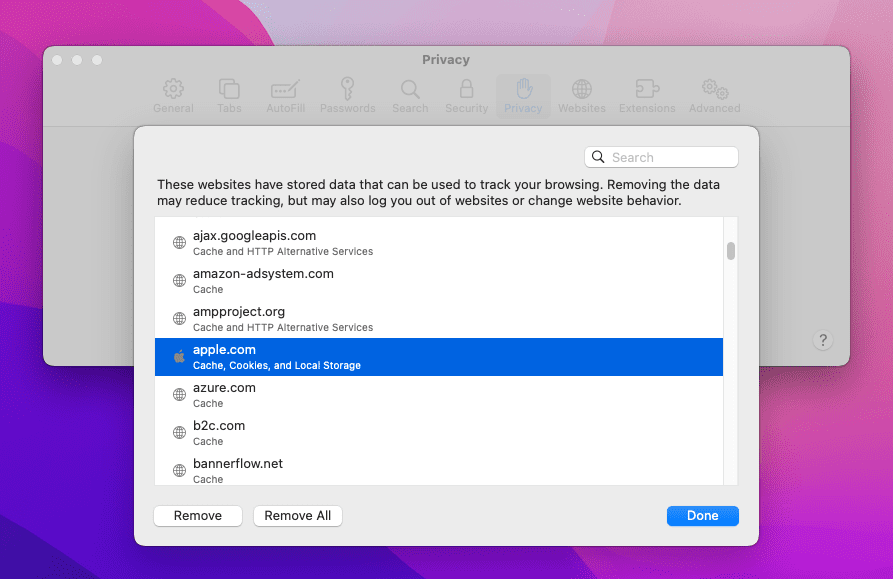
„Mac“ įmontuota naršyklė „Safari“ gali saugoti daugelį duomenų apie jūsų internetinę veiklą vietinėje įrenginio atmintyje. Jei tai asmeninis įrenginys, tuomet tai yra gerai. Netgi kartais tai naudinga. Pavyzdžiui, aš naudoju asmeninį „MacBook“ tiek turinio kūrimui, tiek pramogoms. Aš niekada nesidalinu įrenginiu su niekuo. Taigi, man yra gerai išlaikyti „Safari“ naršymo duomenis nepažeistus. Tai padeda man gauti naršymo istoriją iš senesnių metų.
Tačiau jei man reikia naudoti „MacBook“ savo darbe, kuris nėra skirtas man, tuomet nenorėčiau laikyti metų naršymo duomenų „Safari“ naršyklėje. Pažiūrėkime žemiau pateiktą duomenų ir naršymo informacijų sąrašą, kurį „Safari“ saugo „macOS“:
Visi aukščiau išvardyti duomenys padeda kitiems suprasti ir profiliuoti jūsų asmenybę. Todėl turite ištrinti visus šiuos duomenis prieš palikdami bendrą „MacBook“ ar iMac. Galbūt galvojate, kad tam reikės papildomo laiko, tačiau jei peržiūrėsite žemiau pateiktus metodus, pamatysite, kad tai iš tikrųjų greita ir paprasta.
Kaip ištrinti istoriją „Safari“?
Yra du būdai, kaip ištrinti istoriją „Safari“ „macOS Monterey“ ir „Ventura“ versijose. Veiksmai yra labai panašūs ir ankstesnėse macOS versijose. Pirmiausia galite sukurti automatizuotą taisyklę, kad „macOS“ ištrintų naršymo istoriją reguliariais intervalais. Šis metodas tinkamas, jei turite skiriamą vietinį vartotojo paskyrą bendrame „MacBook“ ar iMac. Štai kaip tai padaryti:
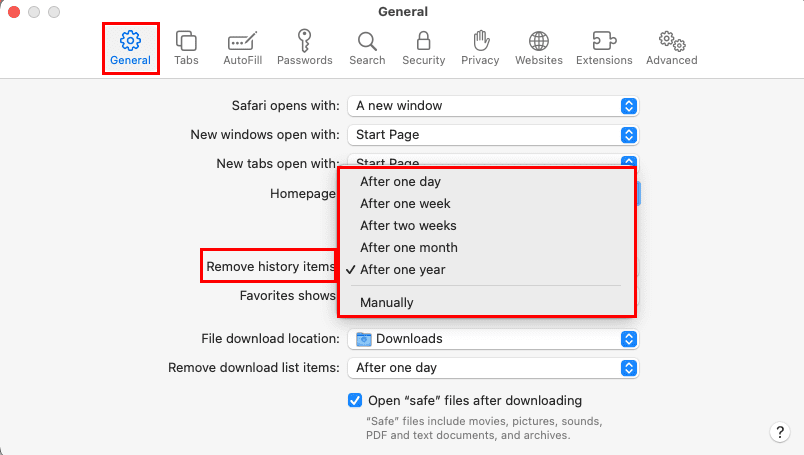
Tarkime, kad naudojate bendrą „Mac“ su bendru prisijungimo ID, tuomet norėsite rankiniu būdu ištrinti naršymo duomenis, kai paliksite darbo vietą. Štai kaip tai padaryti:
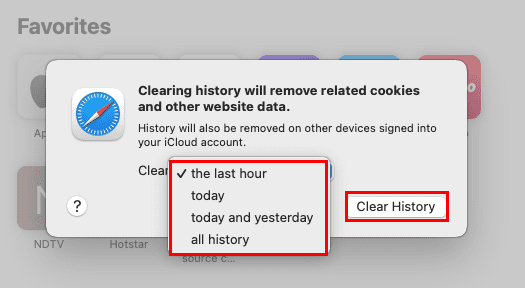
Taip pat galite pasinaudoti selektyviu naršymo istorijos ištrynimu „Safari“. Pavyzdžiui, jei „Mac“ yra verslo departamente, kur visi taip pat remiasi jūsų internetinės paieškos duomenimis. Jiems reikia tik svetainės duomenų, o ne visos naršymo istorijos. Tokiu atveju atlikite šiuos veiksmus:
Kaip ištrinti slapukus „Safari“?
Slapukai yra rimtas dalykas ieškant svetainių ir prisijungiant prie paskyrų. Turite ištrinti slapukus po naršymo sesijos. Yra spragų slapukuose, kurias hackeriai nuolat išnaudoja prisijungti prie jūsų slaptažodžiu apsaugotų internetinių paskyrų, tokių kaip „Gmail“, „Facebook“, „Amazon“, „Grammarly“ ir kt., svetainių, naudojančių jūsų naršymo slapukus.
Pavyzdžiui, jūs prisijungėte prie savo „Amazon“ paskyros ir užsisakėte kažką naudodami savo išsaugotą kredito kortelę „Amazon“. Išėjote iš darbo vietos nepranšęti slapukų. Kažkas kitas gali rasti tikslų slapuką, sukurtą „Safari“ jūsų prisijungimo prie „Amazon“ proceso metu. Įvedus slapuką naršyklėje, svetimas asmuo gali pasiekti jūsų „Amazon“ paskyrą ir pirkti taip, lyg būtumėte jūs. Norėdami išvengti tokių sukčiavimų, atlikite šiuos veiksmus, kad išvalytumėte slapukus „Safari“:
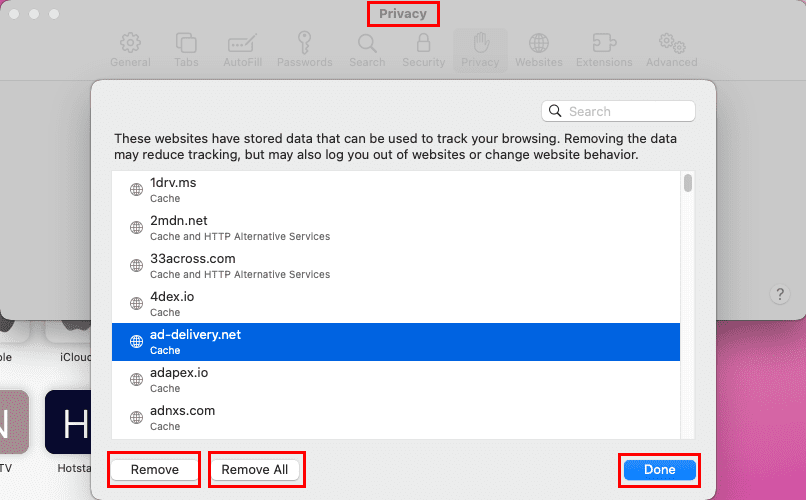
Kaip ištrinti išsaugotus slaptažodžius „Safari“?
Dažnai išsaugome svetainių vartotojo paskyras ir slaptažodžius „Safari“, kad išvengtume nuolatinio to paties duomenų įvedimo. Tai gerai! Bet neturėtumėte pamiršti pašalinti tokių duomenų iš „Safari“, atlikdami šiuos veiksmus:
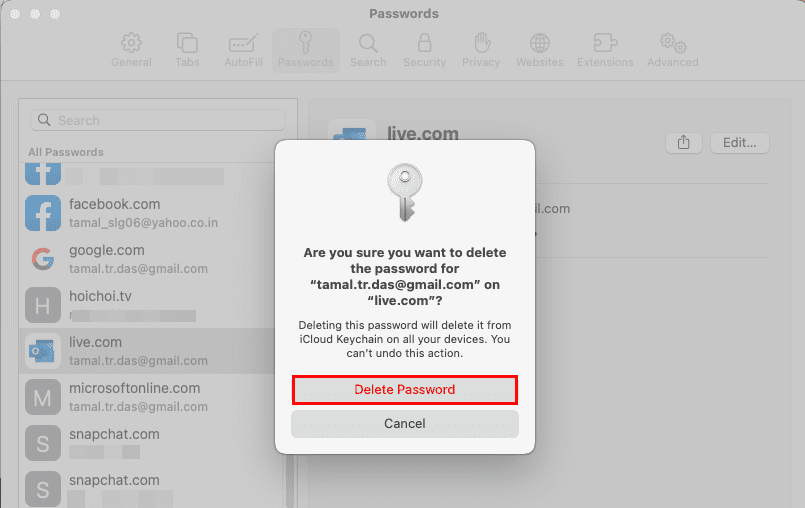
Kaip ištrinti talpyklą „Safari“?
„Safari“ talpyklos duomenys yra niekas kitas kaip svetainių duomenys, tokie kaip vaizdai, vaizdo failai, skelbimai, CSS stiliai, HTML failai, JavaScript scenarijai ir dar daugiau. „Mac“ naršyklės nesikrauna visų šių duomenų kiekvieną kartą, kai lankotės toje pačioje svetainėje. Tai leistų iššvaistyti procesoriaus galią, baterijos energiją ir interneto duomenis. Vietoj to, „Safari“ naršyklė saugo aukščiau pateiktus duomenis paslėptame aplanke. Kai lankotės naujoje svetainėje pirmą kartą, matote, kad puslapio įkėlimas skiriasi priklausomai nuo interneto pralaidumo ar duomenų atsisiuntimo greičio. Tačiau kituose lankymuose svetainė užsikrauna akimirksniu, nes dabar „Safari“ konstruoja svetainę naudodama talpyklos duomenis iš macOS vietinės atminties.
Jums nereikia dažnai ištrinti talpyklos. Tačiau jei jaučiate, kad „Mac“ yra lėtas, sulėtėjęs ar trūksta vidinės atminties, galite norėti išvalyti „Safari“ talpyklą, atlikdami šiuos veiksmus:
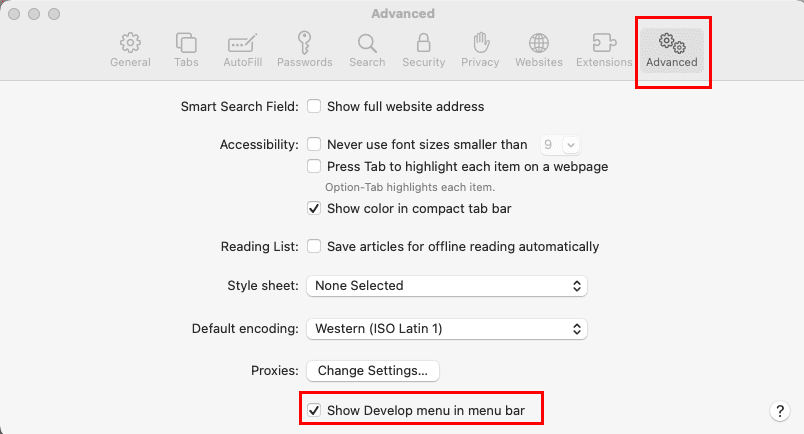
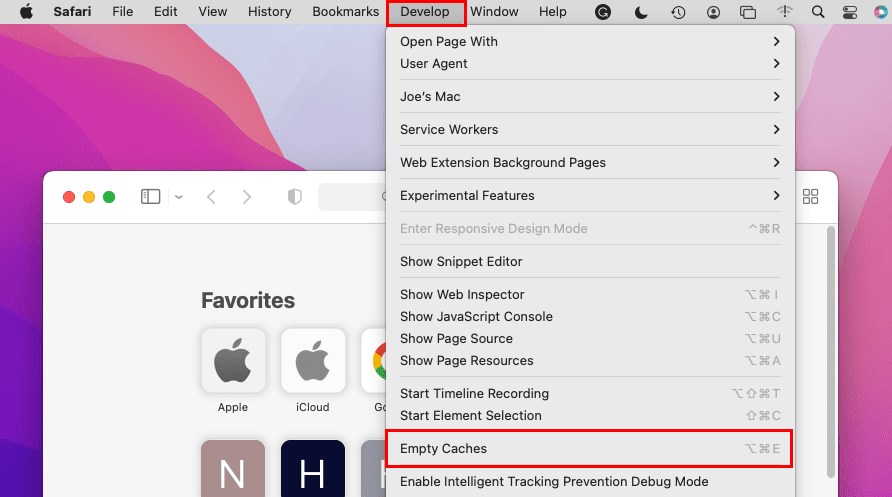
Puiku! Sėkmingai išvalėte „Safari“ talpyklą.
Kaip išvalyti „Safari“ dokumentus ir duomenis
Tarkime, kad atsisiuntėte savo pažymėjimus internetu naudodami bendrą iMac įrenginį mokykloje ar kolegijoje. Prisegėte pažymėjimo failą juodraščio el. laiške, kad galėtumėte prieiti prie jo iš namų. Tačiau jūs nepašalinote dokumento iš vietinės iMac atminties. Kitas studentas, kuris naudos įrenginį po jūsų, gali lengvai pasiekti jūsų pažymėjimą jūsų nebuvimo metu iš vietinės atminties. Jei nenorite tokių privatumo pažeidimų, atlikite žemiau pateiktus žingsnius, kad ištrintumėte visus vietinės atminties duomenis, susijusius su jūsų naršymo sesija „Safari“:
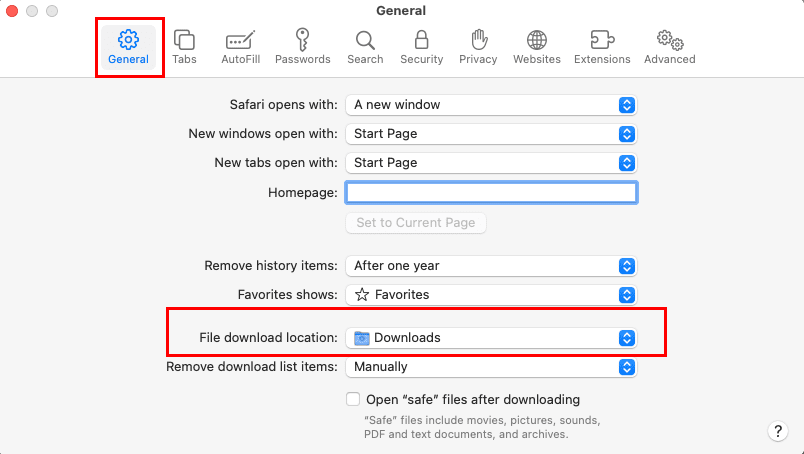
Dabar taip pat galite norėti išvalyti įvairius duomenis, susijusius su jūsų naršymo sesija, iš „Safari“ automatinio užpildymo įrankio. Štai kaip tai atlikti:
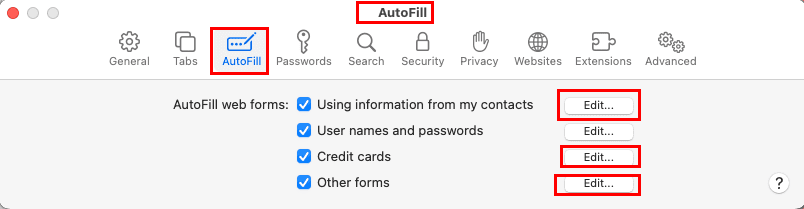
Ištrinti slapukus, istoriją, slaptažodžius ir kt. „macOS Sierra“
Žemiau rasite, kaip išvalyti talpyklą, istoriją, slapukus, saugomus vartotojo vardus, slaptažodžius ir kt. „Apple Safari“ „macOS Sierra“.
Pasirinkite konkrečią vietą, kuriai norite išvalyti duomenis, tada pasirinkite „Pašalinti“ arba pasirinkite „Pašalinti viską“, kad pašalintumėte visus duomenis.
Išvada
Dabar žinote, kaip ištrinti „Safari“ naršyklės duomenis, tokius kaip istorija, slaptažodžiai, talpykla, slapukai ir kt., kad išlaikytumėte naršymo duomenis privačius bendrame „MacBook“ arba iMac. Atlikite šiuos veiksmus dažnai, kad užtikrintumėte, jog naršyklė būtų tvarkinga ir nebūtų laikomi privatūs duomenys. Nepamirškite komentuoti, jei žinote kitų intuityvių būdų, kaip išlikti saugiai internete naudojant „Safari“.
Kitas žingsnis – sužinoti, kaip įjungti/išjungti iššokamųjų langų blokatorių „Safari“ „Mac“.
Norite sužinoti, kaip ištrinti slapukus, istoriją ar slaptažodžių duomenis iš „Apple Safari“ naršyklės? Perskaitykite šį gidą ir sužinokite dabar!
Čia rasite išsamius nurodymus, kaip pakeisti vartotojo agento eilutę Apple Safari naršyklėje „MacOS“.
Sužinokite, kaip peržiūrėti šaltinio kodą „Apple Safari“ svetainėje, naudodamiesi Safari Web Inspector įrankiu.
Išsamios instrukcijos, kaip pakeisti vartotojo agento eilutę Apple Safari naršyklėje, skirtoje MacOS.
Kaip peržiūrėti šaltinio kodą tinklalapyje „Apple Safari“ naudojant žiniatinklio inspektoriaus įrankį.
Išspręskite klaidą, kai nepavyko atidaryti puslapio, per daug peradresavimų. pasirodo naršant žiniatinklį Apple iPhone arba iPad.
Kaip greitai padidinti arba sumažinti šriftą bet kurioje naršyklėje, kurioje veikia Microsoft Windows, Linux arba MacOS.
Mes parodome, kaip išjungti talpyklą „Apple Safari“ žiniatinklio naršyklėje.
Kaip įjungti arba išjungti iššokančiųjų langų blokatorių „Apple Safari“, skirtą „Windows“, „OS X“ ir „iOS“.
Kaip nustatyti pagrindinį „Safari“ puslapį „Apple iPhone“ arba „iPad“.
Palengvinkite skaitymą „Safari“ ir padidinkite dydį; štai kaip.
Žinodami patarimus ir gudrybes, kuriuos gali pasiūlyti „Safari“, žinosite, kaip išnaudoti visas naršyklės galimybes. Taip pat yra keletas patarimų ir gudrybių
Kaip ištrinti slapukus, istoriją ar slaptažodžio duomenis iš Apple Safari žiniatinklio naršyklės.
Parodome, kaip rodyti visą „YouTube“ svetainės darbalaukio versiją „Safari“, skirtoje „iOS“.
Išspręskite problemą, dėl kurios „iOS“ įrenginyje trūksta „Apple Safari“ piktogramos.
Išsaugoti slaptažodžius naršyklėje nėra saugiausias dalykas. Tačiau kai kurie gali tai padaryti bet kokiu atveju, nes slaptažodžiai, kuriuos jie išsaugo, yra skirti nepageidaujamoms paskyroms arba reikia išsiaiškinti slaptažodį, kurį naudojate tam tikram vaizdui? Mes parodome, kad turite peržiūrėti naršyklės išsaugotus slaptažodžius.
Naudodami „iCloud Photos“ galite peržiūrėti visą savo nuotraukų biblioteką iš bet kurio įrenginio. Tačiau jei norite redaguoti ar atlikti kitus veiksmus, turite atsisiųsti nuotraukas iš „iCloud“. Yra keli būdai, kaip atsisiųsti nuotraukas iš „iCloud“ į tokius įrenginius kaip „iPhone“, „Mac“ ir net „Windows“ asmeninį kompiuterį.
Jei pageidaujate „VMware“ nei „VirtualBox“, galite sukurti „macOS Monterey“ virtualią mašiną naudodami „VMware“, kuri veikia lygiai taip pat kaip „VirtualBox“.
Windows 11 vs. MacOS – Sužinokite apie pagrindinius skirtumus tarp šių operacinių sistemų, kad galėtumėte lengviau pasirinkti įrenginį.
Norite sužinoti, kaip ištrinti slapukus, istoriją ar slaptažodžių duomenis iš „Apple Safari“ naršyklės? Perskaitykite šį gidą ir sužinokite dabar!
Sužinokite, kaip gauti macOS Windows PC su žingsnis po žingsnio vadovu, kuris parodys, kaip gauti Apple operacinę sistemą Microsoft įrenginyje.
Norite sužinoti, kaip sujungti ir sužeminti tinklo diską Apple MacOS? Perskaitykite šį paprastą gidą, kaip sužeminti tinklo diską Mac!
Sužinokite, kaip peržiūrėti šaltinio kodą „Apple Safari“ svetainėje, naudodamiesi Safari Web Inspector įrankiu.
Nenustatyto kūrėjo klaida macOS gali būti galvos skausmas. Perskaitykite šį straipsnį dabar, kad surastumėte įrodytus metodus, kurie išspręs problemą akimirksniu!
Ar susiduriate su rodyklių klavišais, kurie neveikia esant „Excel“ problemai? Perskaitykite šį straipsnį dabar ir sužinokite, kaip galite tai išspręsti per mažiau nei 5 minutes!
Jei „Outlook“ nėra pagrindinio mygtuko, juostelėje išjunkite ir įgalinkite namų paštą. Šis greitas sprendimas padėjo daugeliui vartotojų.






















